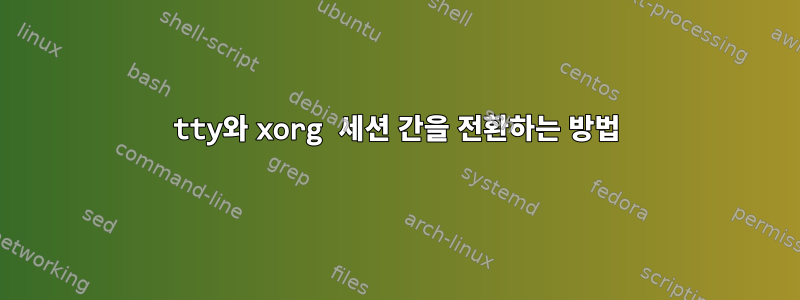
내 xorg 세션은 tty1에 있으며, tty에서 명령을 실행하려면(어떤 이유로 xorg 세션에서는 수행할 수 없기 때문에) ++를 누른 Ctrl다음 명령을 입력하면 됩니다. 하지만 xorg 세션이 없기 때문에 첫 번째 tty를 제외한 모든 tty에서 그래픽 응용 프로그램을 시작할 수 없습니다. 그렇다면 xorg 세션이 실행 중인 tty1로 전환하고 해당 세션으로 다시 돌아가는 방법이 궁금합니다.AltF2
답변1
다음을 눌러 설명된 방식으로 tty를 전환할 수 있습니다.
- Ctrl+ Alt+ F1: (tty1,X는 이제 Ubuntu 17.10+에서 출시되었습니다.)
- Ctrl+ Alt+ F2: (tty2)
- Ctrl+ Alt+ F3: (tty3)
- Ctrl+ Alt+ F4: (tty4)
- Ctrl+ Alt+ F5: (tty5)
- Ctrl+ Alt+ F6: (tty6)
- Ctrl+ Alt+ F7: (tty7, Ubuntu 17.04 이하 사용시 X 입니다)
Alt+를 사용할 수도 있습니다 .Left/Right
배포판에 따라 다르게 할당됩니다. 예를 들어, RHEL 6은 X 서버를 tty1에 할당하고 "dumb Terminal"/"console"을 tty2-7에 할당하는 반면, RHEL 5는 콘솔을 tty1-6에, x.org를 tty7에 할당합니다. 일부 x.org 설정은 임의의 콘솔로 전환하기 어렵게 만들 수도 있습니다. 예를 들어 RHEL 5.5에는 tty1로 전환하기 위한 전용 x.org 키가 있어 tty2-6에 더 쉽게 액세스할 수 있습니다.
답변2
또는 이 chvt명령을 사용할 수 있습니다. 예를 들어 sudo chvt 1TTY1로 전환한 다음 sudo chvt 7다시 X 세션으로 전환합니다. 바라보다여기자세한 내용은.
답변3
xorg 세션이 실행 중인 tty1로 전환하고 해당 세션으로 다시 돌아가려면 어떻게 해야 합니까?
X는 tty1에서는 실행되지만 tty2에서는 실행되지 않기 때문입니다. tty는 "가상 터미널"입니다. 즉, 실제 물리적 화면, 키보드 등을 나타냅니다. 모든 터미널은 동시에 열려 있지만 한 번에 하나의 터미널과 상호 작용할 수 있는 충분한 하드웨어만 있으므로 이것이 가능합니다.
실제로, 서로 다른 tty에서 여러 X 세션을 실행하고 그 사이를 전환할 수 있습니다. 유효 ~/.xinit하거나 ~/.Xclients첫 번째가 필요합니다. 그렇지 않은 경우 설명을 위해 다음을 수행하세요.
echo -e "#!/bin/sh\n mwm" > ~/.xinit
chmod u+x ~/.xinit
mwm먼저 명령줄에서 시도하여 존재하는지 확인하세요. "명령을 찾을 수 없습니다"라고 표시되지 않는 한 괜찮습니다. 이제 tty2 에서 시도해 보세요 startx.
전체주의적인 작업을 수행하는 디스플레이 관리자가 없으면 커다란 검은색 창이 나타납니다.엑스마우스 커서. 왼쪽 버튼을 클릭하면 이제 "종료"할 수 있는 투박한 메뉴가 표시되지만 그 전에는 다음 CtrlAltF1으로 이동합니다.다른tty1의 X 세션(F2를 누르면 다시 돌아옵니다.)
답변4
:0tty1이 디스플레이 공급자임을 의미하는 DISPLAY 환경 변수를 설정해야 합니다 . :1tty2 등으로 설정할 수 있습니다 .
tty2에서 다음 명령을 실행하세요.
export DISPLAY=:0


